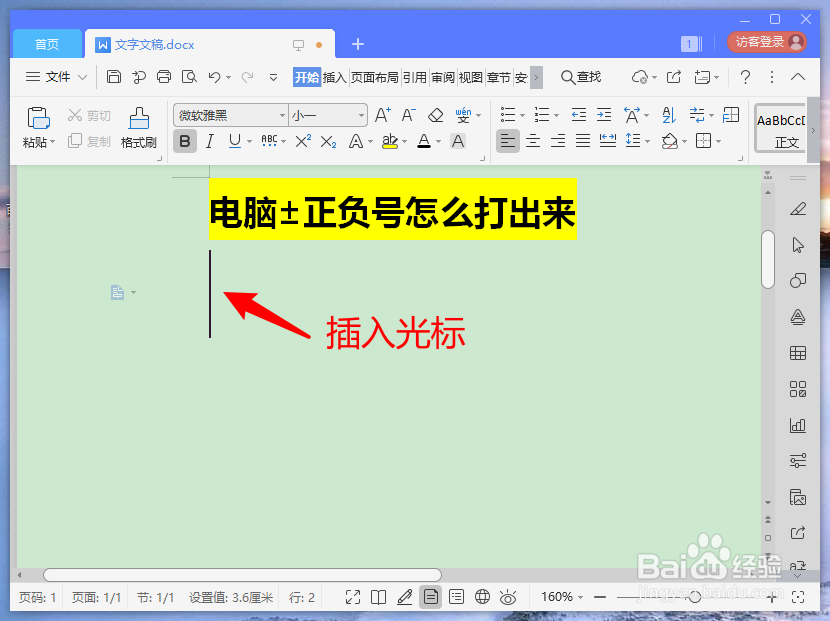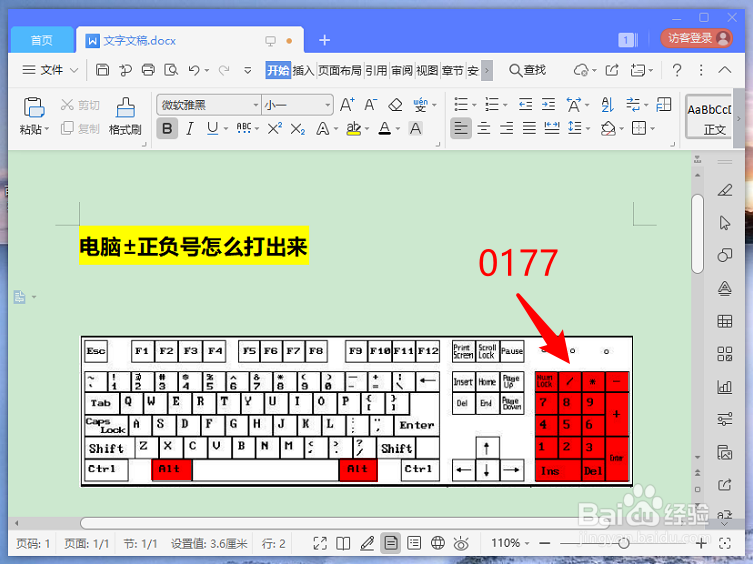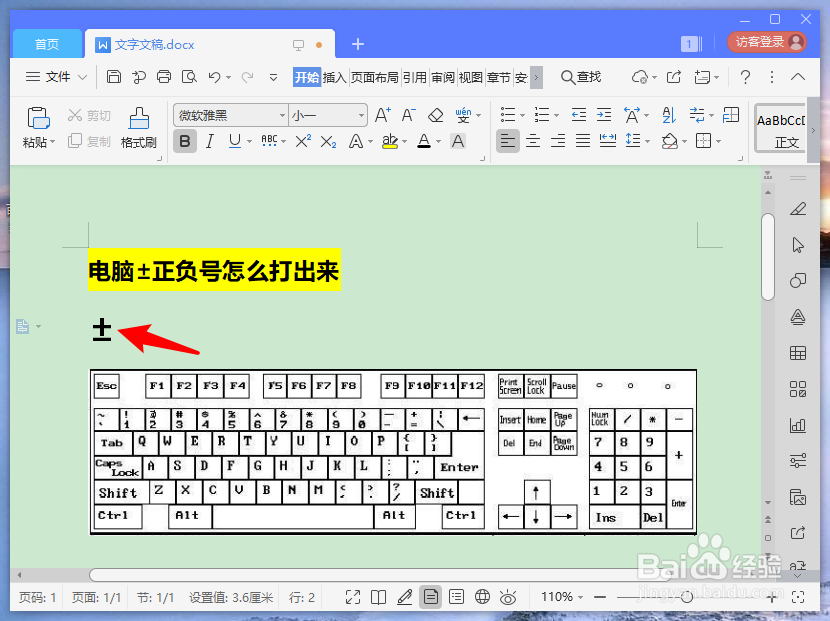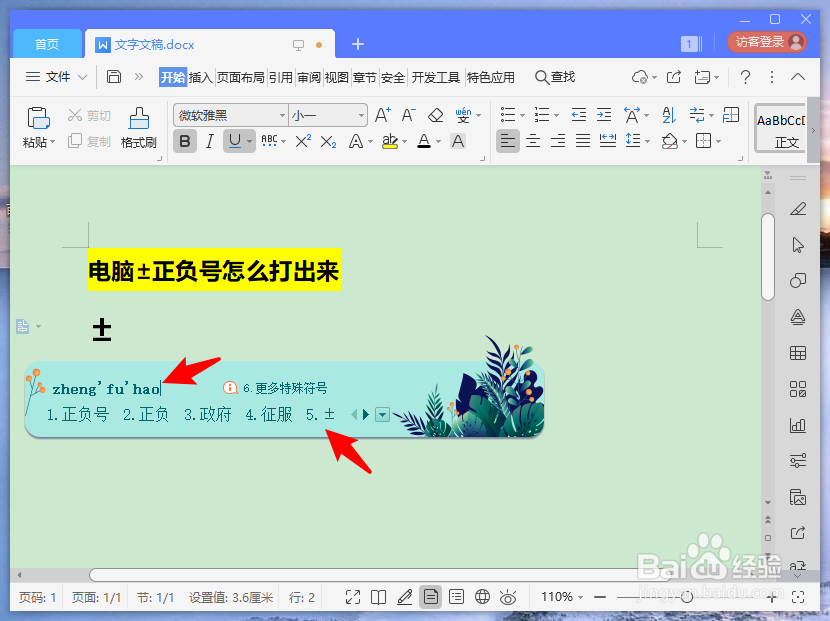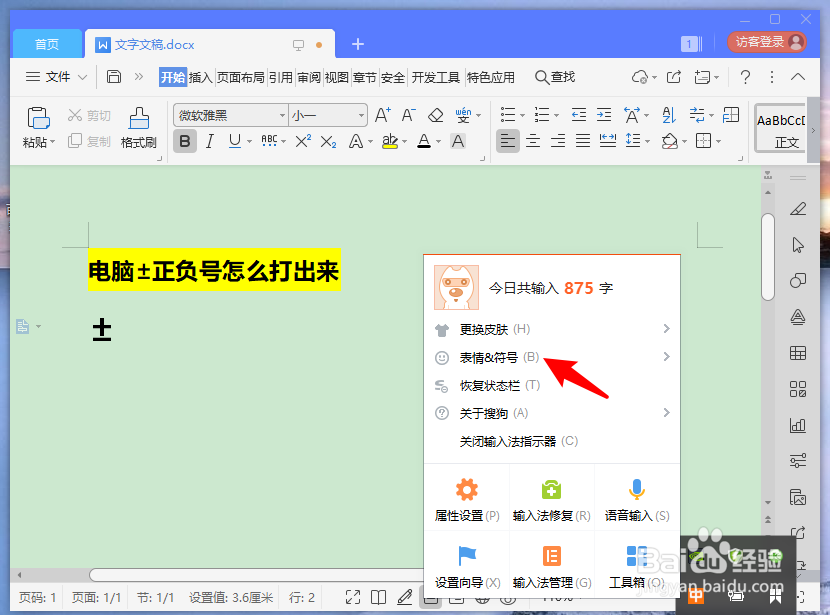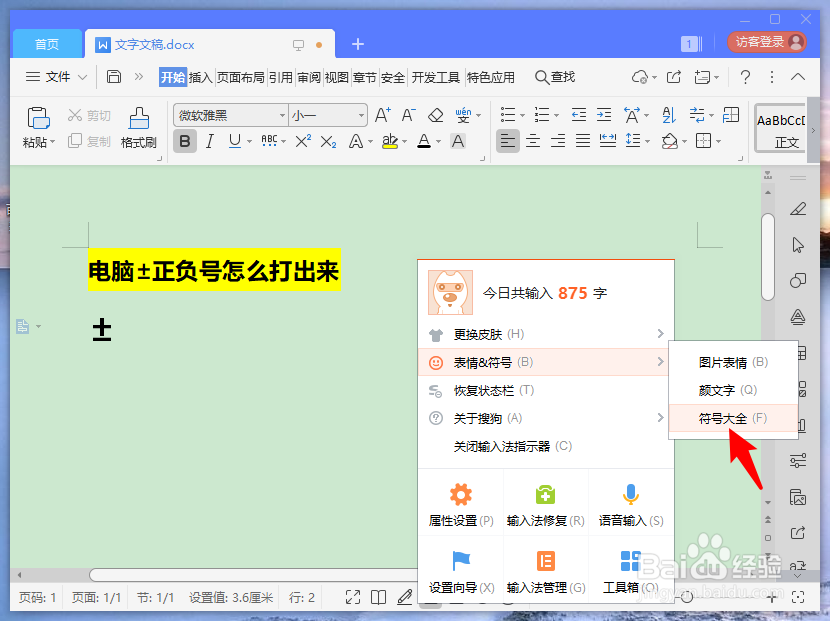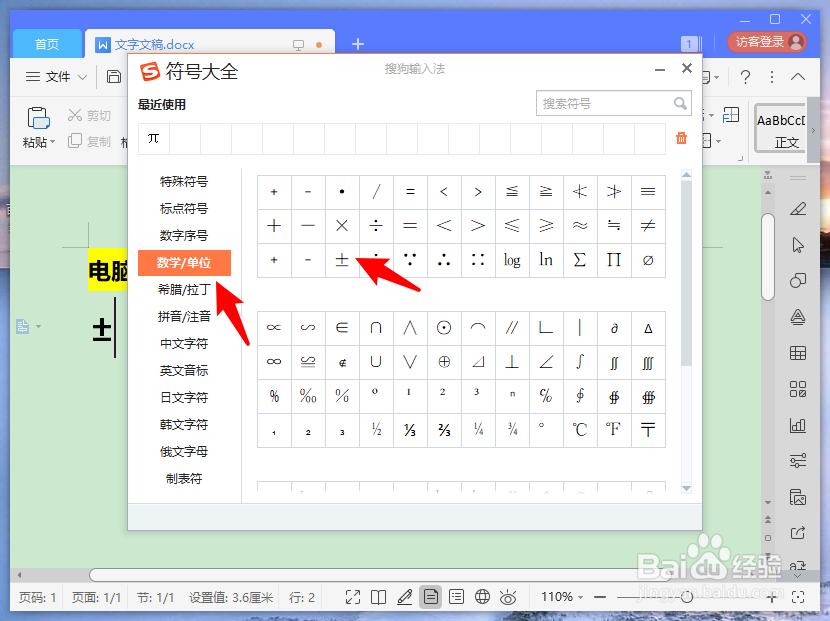电脑±正负号怎么打出来
±正负号在数学运算中比较常见,使用电脑时,很多小伙伴却不会输±正负号。方法还是很简单的,下面小编为您介绍打±正负号的三种方法。电脑±正负号怎么打出来?
工具/原料
演示设备:华硕顽石Y4200F
系统版本:win10旗舰版
软件版本:wps 13.0.503.101&&搜狗输入法9.8
电脑±正负号怎么打出来
1、方法1 打开任意可编辑的文档,插入光标。
2、方法1只用键盘就可以了,按住键盘上的alt键,键盘有两个,按住1个就可以了。
3、按住alt键的同时,按小键盘0177。
4、松开alt键后,在光标插入处生成±正负号。
5、方法2 很多智能输入法可直接打出±正负号,打“正负号”在列表中选。
6、方法3 长按系统区的输入法图标,点击“表情&符号”选项。
7、下一级菜单中点击“符号大全”。
8、左侧标签页点击“数学符号”,在右侧窗口中点击±正负号即可。
声明:本网站引用、摘录或转载内容仅供网站访问者交流或参考,不代表本站立场,如存在版权或非法内容,请联系站长删除,联系邮箱:site.kefu@qq.com。